Безболезненная миграция в Linux: part I
Итак, вы уже настоятельно решили попробовать «переехать» в другую рабочую среду, а именно — попробовать, что же такое Linux. Что же за зверь такой, этот Linux, я рассказывать в этой статье не буду, но вот помочь Вам безболезненной миграции я могу.
Итак, прежде всего нужно понимать несколько вещей, а именно: Linux-системы требуют некоторой подготовки, использовать их после Windows бывает немного непривычным (это не плохо, скорее наоборот). Условно Linux-системы можно разбить на две части, а именно: пользовательская и серверная . Про вторую пока я рассказывать ничего не буду, а вот первая ничем не сложнее незаурядной Windows. Скорее даже наоборот.
Итак, вы почитав этот сайт, почитав другие сайты, закупившись интересными книжками решили для себя, что подготовка, которая нужна для миграции у Вас есть. Отлично, осталось совсем малое: понять, для каких задач Вы используете компьютер, и для каких задач будете использовать. Нужно ли Вам это вообще?! Если под Ваши задачи Linux вполне подходит, а Вам тем временем нетерпится начать установку, – то добро пожаловать в интересный и весёлый мир Linux!
Небольшой совет для тех, кто хотел бы сделать свой «переезд» более мягким: за несколько месяцев до перехода ни Linux начните пользоваться свободным ПО в вашей системе. Эти программы помогут адаптироваться в новом рабочем пространстве. 🙂
Итак, не буду тянуть резину и сразу поставлю все точки над «и».
Переход неоюходимо разбить на нескколько категорий. Их я описал выше, но теперь их следует конкретизировать.
- Моральная подготовка, взвешивание всех «за и против»,
- Изучение базовой документации, понимание прочитанного.
- Распределение задач будущего рабочего места. Вы четко должны понимать, под какие задачи система подходит, а под какие нет. Если вы любитель современных 3D-шутеров, то можете забыть про установку Linux на Ваш компьютер.
- Выбор дистрибьютива, который Вы будете устанавливать к себе на компьютер (о том, что такое дистрибьютив, можно прочитать ниже, либо посмотреть в нашем словаре).
- Прямые руки, немного терпения и хорошее настроение.
На самом же деле, не один из этих пунктов может быть не выполнен. Но тогда при этом условии шанс выполнить успешную установку системы, а далее полностью мигрировать в другую ОС стремится к нулю. Установив на свой компьютер Linux, вы получите:
- Быструю, красивую, логичную ОС;
- Узнаете много полезной информации
- Вы станете свободным от проприетарного ПО. Вам не нужно будет ни за что платить
- Многое другое.
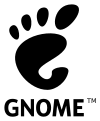


Recent Comments